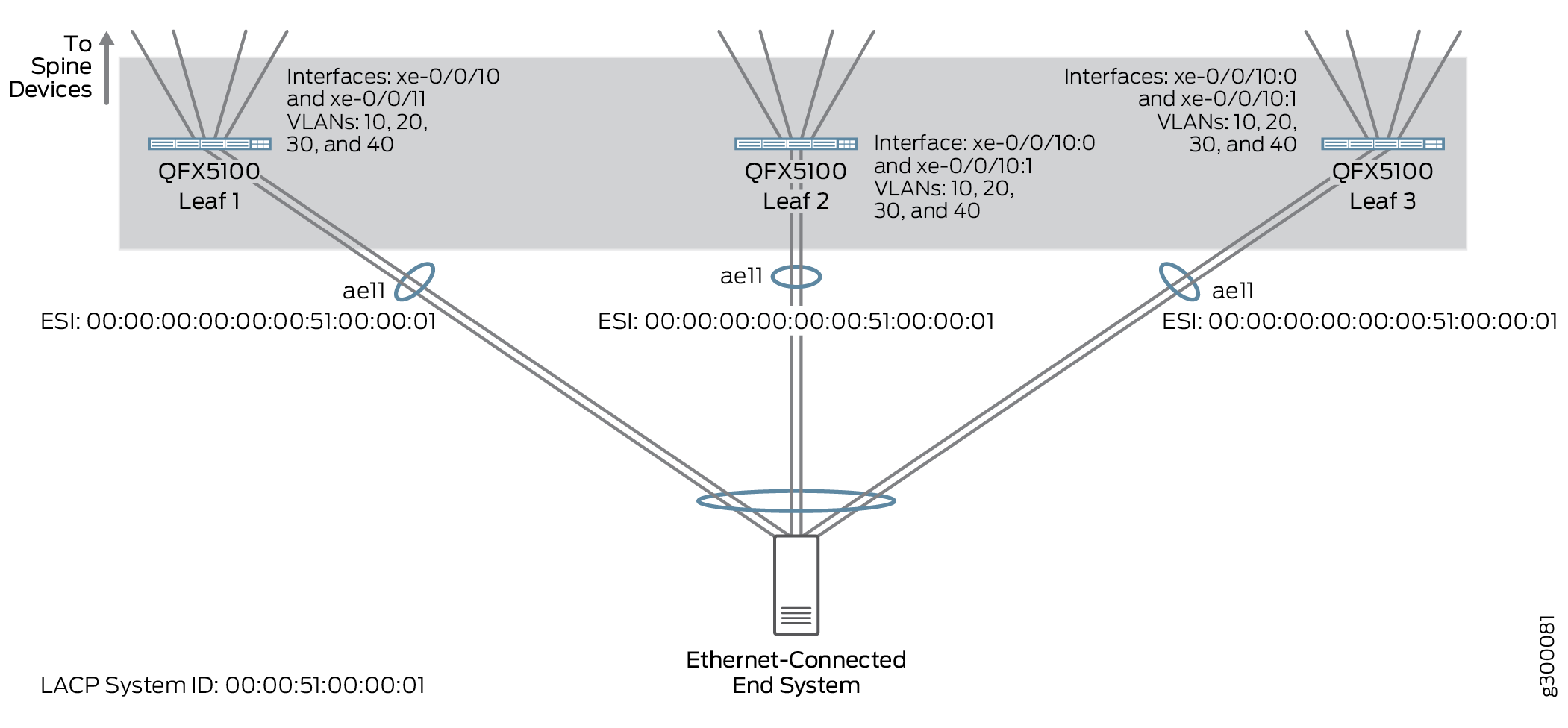Design e implementação de overlay bridged
Uma sobreposição em ponte fornece a ponte Ethernet entre dispositivos leaf em uma rede EVPN, conforme mostrado na Figura 1. Esse tipo de overlay simplesmente estende as VLANs entre os dispositivos leaf em túneis VXLAN. Overlays bridged oferecem um estilo de sobreposição de nível de entrada para redes de data center que exigem conectividade Ethernet, mas não precisam de serviços de roteamento entre as VLANs.
Neste exemplo, as interfaces de loopback nos dispositivos leaf atuam como endpoints de túnel VXLAN (VTEPs). Os túneis permitem que os dispositivos leaf enviem tráfego VLAN para outros dispositivos leaf e sistemas finais conectados por Ethernet no data center. Os dispositivos spine oferecem apenas conectividade básica de sobreposição de underlay EBGP e IBGP para esses túneis VXLAN leaf-to-leaf.
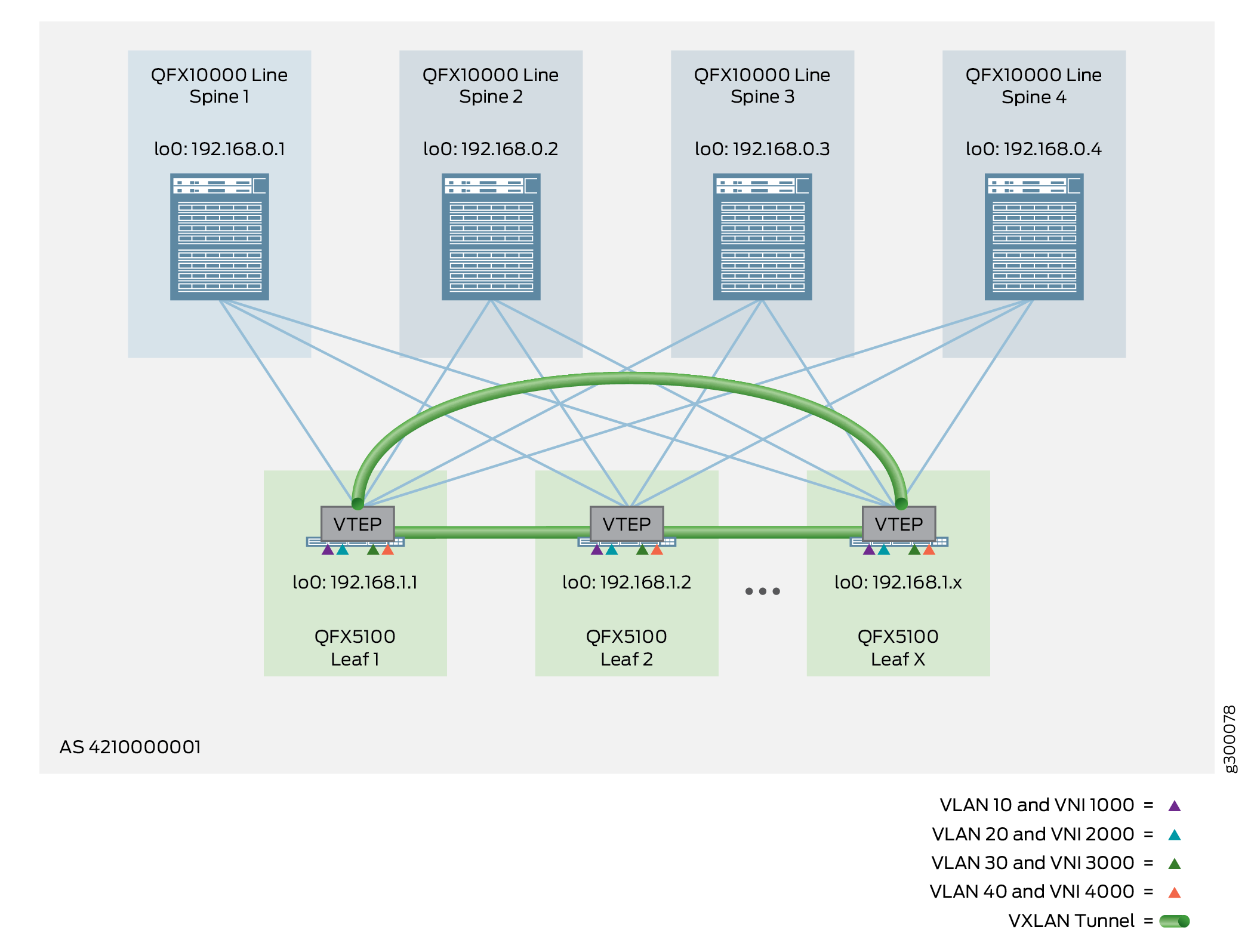
Se o roteamento entre VLAN for necessário para uma sobreposição em ponte, você pode usar um roteador da Série MX ou um dispositivo de segurança da Série SRX que seja externo à malha EVPN/VXLAN. Caso contrário, você pode selecionar um dos outros tipos de overlay que incorporam roteamento (como uma sobreposição de ponte roteada na borda, uma sobreposição de pontes roteada centralmente ou um overlay roteado) discutido neste Guia de arquitetura de data center de nuvem.
As seções a seguir fornecem as etapas detalhadas de como configurar uma sobreposição em ponte:
Configuração de uma sobreposição em ponte
Overlays bridged são suportados em todas as plataformas incluídas neste design de referência. Para configurar uma sobreposição em ponte, você configura VNIs, VLANs e VTEPs nos dispositivos leaf e BGP nos dispositivos spine. Oferecemos suporte a uma malha IPv4 ou uma malha IPv6 (com plataformas suportadas) como infraestrutura de malha com arquiteturas de overlay em ponte.
Quando você implementa esse estilo de overlay em um dispositivo spine, o foco é fornecer serviços de transporte de overlay entre os dispositivos leaf. Consequentemente, você configura um underlay de malha ip e peering de sobreposição IBGP com IPv4, ou um underlay de malha IPv6 com peering overlay EBGP IPv6. Não são necessários VTEPs ou interfaces IRB, pois o dispositivo spine não oferece nenhuma funcionalidade de roteamento ou recursos de EVPN/VXLAN em uma sobreposição em ponte.
Nos dispositivos leaf, você pode configurar uma sobreposição em ponte usando a instância padrão do switch ou usando instâncias MAC-VRF.
Oferecemos suporte à EVPN-VXLAN em dispositivos que executam o Junos OS Evolved apenas com configurações de instância MAC-VRF.
Além disso, oferecemos suporte ao projeto de infraestrutura de malha IPv6 apenas com configurações de instâncias MAC-VRF.
Algumas etapas de configuração que afetam a configuração da Camada 2 diferem das instâncias MAC-VRF. Da mesma forma, uma ou duas etapas podem ser diferentes para as configurações da malha IPv6 em comparação com as configurações da malha IPv4. A configuração do dispositivo leaf inclui as seguintes etapas:
Habilite o encapsulamento de EVPN com VXLAN para se conectar a outros dispositivos leaf e configure a interface de loopback como uma interface de origem VTEP. Se você estiver usando instâncias MAC-VRF em vez da instância de comutação padrão, configure uma instância MAC-VRF com esses parâmetros na instância MAC-VRF. Se sua malha usar uma malha IPv6, você configura a interface de origem VTEP como uma interface IPv6.
Estabeleça metas de rota e diferenciadores de rota. Se você estiver usando instâncias MAC-VRF em vez da instância de comutação padrão, configure uma instância MAC-VRF com esses parâmetros na instância MAC-VRF.
Configure as configurações do identificador de segmentos de Ethernet (ESI).
Mapeie as VLANs para VNIs.
Novamente, você não inclui interfaces IRB ou roteamento nos dispositivos leaf para este método overlay.
As seções a seguir fornecem as etapas detalhadas de como configurar e verificar a sobreposição em ponte:
- Configurando uma sobreposição em ponte no dispositivo Spine
- Verificando uma sobreposição em ponte no dispositivo Spine
- Configurando uma sobreposição em ponte no dispositivo Leaf
- Verificando a sobreposição em ponte no dispositivo Leaf
Configurando uma sobreposição em ponte no dispositivo Spine
Para configurar uma sobreposição em um dispositivo spine, execute as seguintes etapas:
O exemplo a seguir mostra a configuração do Spine 1, conforme mostrado na Figura 2.
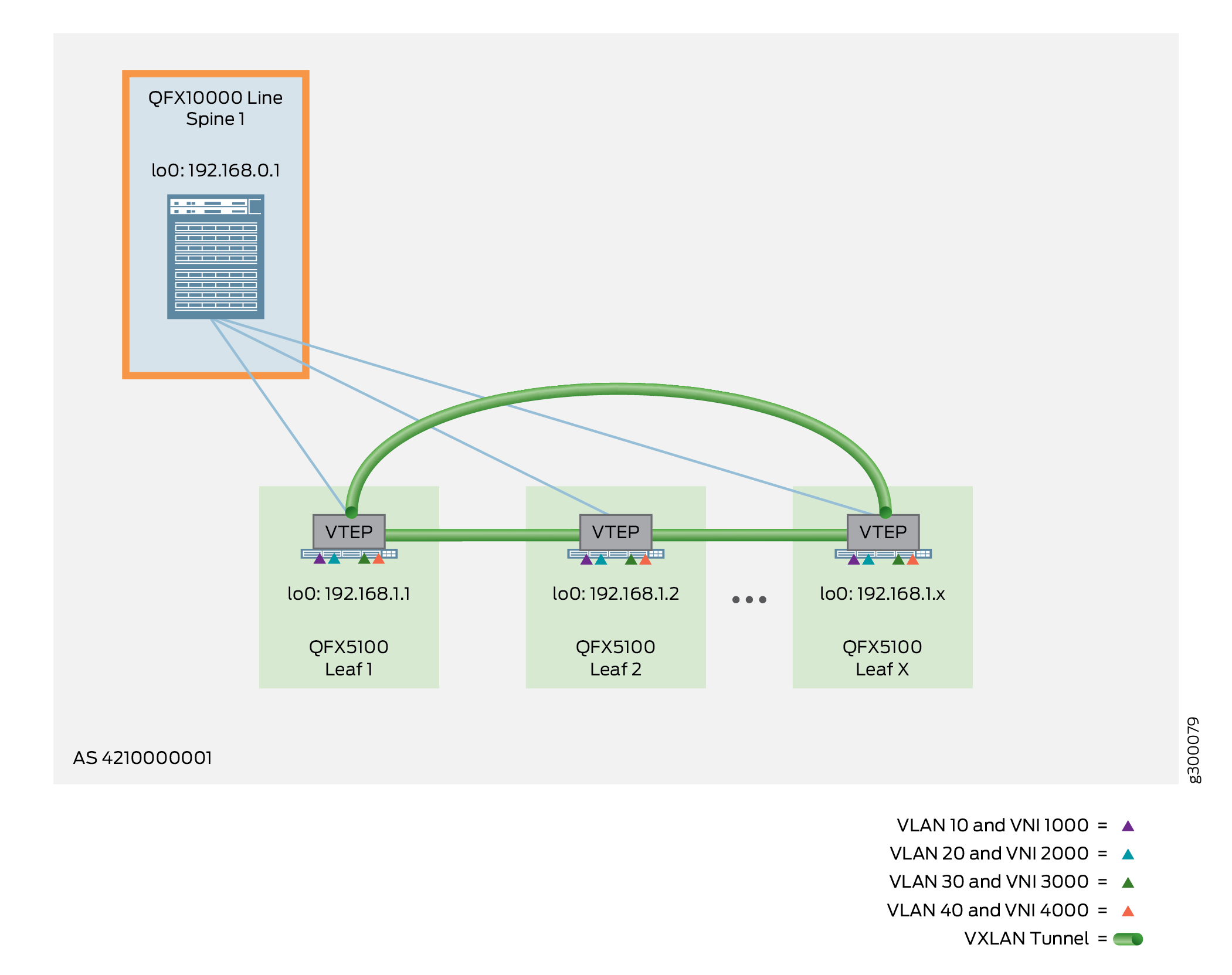 spine
spine
Verificando uma sobreposição em ponte no dispositivo Spine
Emita os comandos a seguir para verificar se o overlay está funcionando corretamente em seus dispositivos spine:
Configurando uma sobreposição em ponte no dispositivo Leaf
Para configurar uma sobreposição em um dispositivo leaf, execute o seguinte:
O exemplo a seguir mostra a configuração do Leaf 1, conforme mostrado na Figura 3.
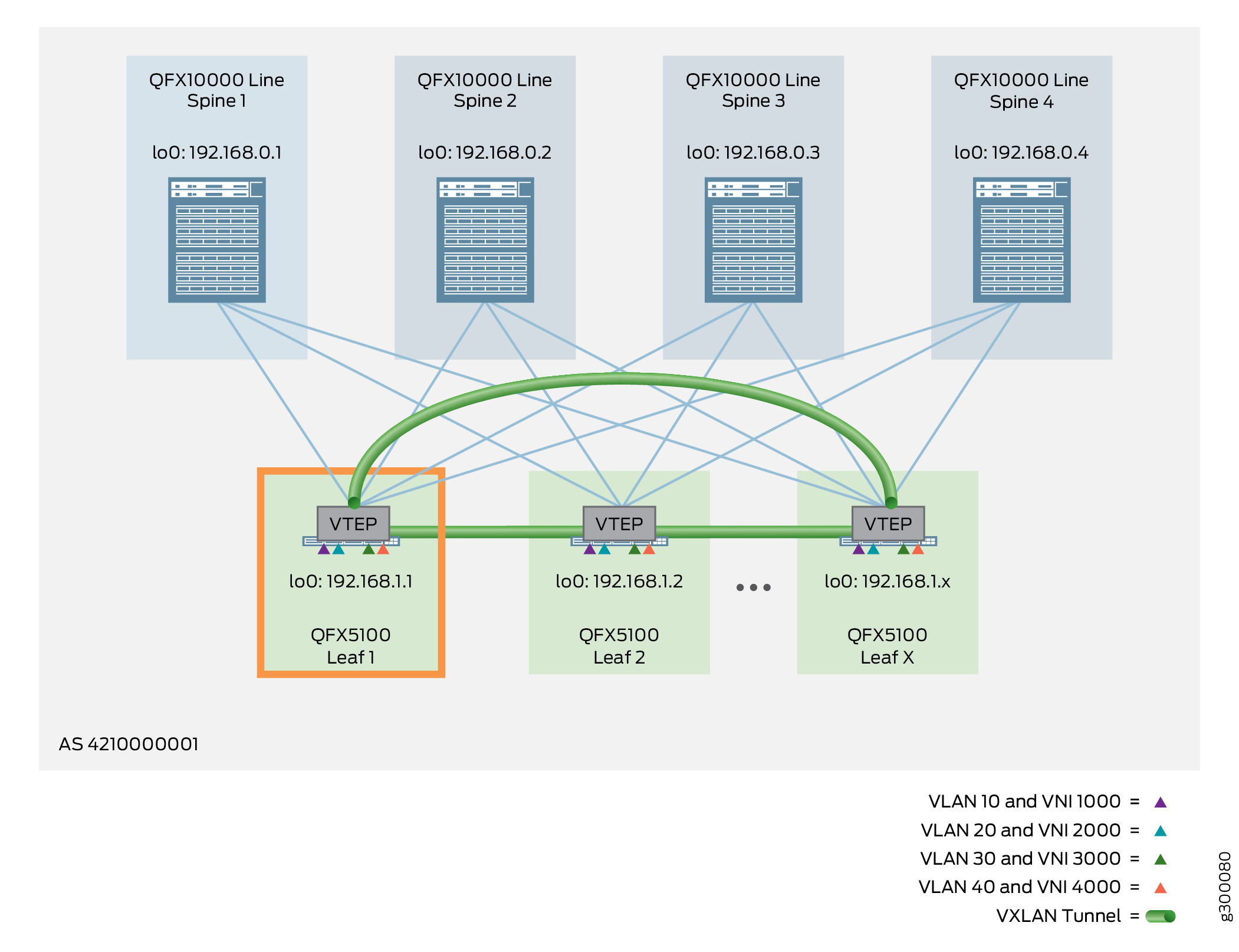 Leaf
Leaf
Verificando a sobreposição em ponte no dispositivo Leaf
Execute os seguintes comandos para verificar se o overlay está funcionando corretamente em seus dispositivos leaf.
Os comandos aqui mostram a saída para uma configuração de instância padrão. Com uma configuração de instância MAC-VRF, você pode, alternativamente, usar:
show mac-vrf forwardingcomandos que são aliases para osshow ethernet-switchingcomandos nesta seção.O
show mac-vrf routing instancecomando, que é um apelido para oshow evpn instancecomando nesta seção.
Veja a visão geral do tipo de instância de roteamento MAC-VRF para tabelas de show mac-vrf forwarding mapeamentos de comandos e show ethernet-switching show mac-vrf routing comandos para show evpn comandos.
A saída com uma configuração de instância MAC-VRF exibe informações semelhantes para instâncias de roteamento MAC-VRF como esta seção mostra para a instância padrão. Uma diferença principal que você pode ver é na saída com instâncias MAC-VRF em dispositivos onde você habilita o recurso de túneis compartilhados. Com túneis compartilhados habilitados, você vê interfaces VTEP no seguinte formato:
vtep-index.shared-tunnel-unit
onde:
index é o índice associado à instância de roteamento MAC-VRF.
shared-tunnel-unit é o número de unidade associado à interface lógica VTEP remota de túnel compartilhado.
Por exemplo, se um dispositivo tiver uma instância MAC-VRF com índice 26 e a instância se conectar a dois VTEPs remotos, as interfaces lógicas VTEP de túnel compartilhado podem ser assim:
vtep-26.32823 vtep-26.32824
Se sua configuração usar uma malha IPv6, você fornecerá parâmetros de endereço IPv6 quando aplicável. A saída dos comandos que exibem endereços IP refletem o dispositivo IPv6 e os endereços de interface da malha subjacente. Veja o design e a implementação da rede de underlay e overlay de malha IPv6 com EBGP para os parâmetros de malha refletidos nas saídas de comando nesta seção com uma malha IPv6.
Veja também
Bridged Overlay — História de lançamento
A Tabela 1 oferece um histórico de todos os recursos desta seção e seu suporte dentro deste design de referência.
Soltar |
Descrição |
|---|---|
19.1R2 |
switches QFX10002-60C e QFX5120-32C que executam o Junos OS Release 19.1R2 e versões posteriores no mesmo trem de versão suportam todos os recursos documentados nesta seção. |
18.4R2 |
switches QFX5120-48Y que executam o Junos OS Release 18.4R2 e versões posteriores na mesma versão de versão suportam todos os recursos documentados nesta seção. |
18.1R3-S3 |
QFX5110 switches que executam o Junos OS Release 18.1R3-S3 e versões posteriores na mesma versão de versão suportam todos os recursos documentados nesta seção. |
17.3R3-S2 |
Todos os dispositivos no design de referência que oferecem suporte ao Junos OS Release 17.3R3-S2 e versões posteriores no mesmo trem de versão também oferecem suporte a todos os recursos documentados nesta seção. |